
როგორც წესი, Windows ოპერაციული სისტემა მომხმარებლებს აქტიურად იყენებენ მინიმუმ ორ შეყვანის ენას. შედეგად, მათ შორის მუდმივად გადართვა. ერთ-ერთი ყველაზე ჩანაწერი ყოველთვის გამოიყენება მთავარი და არ არის ძალიან მოსახერხებელი, რომ დაიწყოს არასწორი ენა, თუ იგი არ არის შერჩეული მთავარი. დღეს ჩვენ გეტყვით, თუ როგორ დამოუკიდებლად მიანიჭოთ ნებისმიერი შეყვანის ენა MAIN Windows 10.
დააყენეთ ნაგულისხმევი შეყვანის ენა Windows 10- ში
ბოლო დროს, Microsoft აქტიურად არის ჩართული მუშაობა უახლესი ვერსია Windows, ამიტომ მომხმარებლებს ხშირად ექმნებათ ცვლილებები ინტერფეისი და ფუნქციონირება. ქვემოთ მოყვანილი ინსტრუქცია დაიწერა 1809 წლის ასამბლეის მაგალითზე, ასე რომ, ვინც ჯერ არ არის დამონტაჟებული, ეს განახლება შეიძლება მენიუს სახელების ან მათი ადგილმდებარეობის უზუსტობებს. ჩვენ გირჩევთ პირველ რიგში განახლდეს ისე, რომ არ არსებობს შემდგომი სირთულეები.Წაიკითხე მეტი:
განახლების Windows 10 უახლესი ვერსია
დააინსტალირეთ განახლებები Windows 10 ხელით
მეთოდი 1: შეყვანის მეთოდი
თავდაპირველად ჩვენ გვინდა ვისაუბროთ იმაზე, თუ როგორ დამოუკიდებლად შეცვალოს ნაგულისხმევი შეყვანის მეთოდი ენის არჩევისას, რომელიც არ არის პირველი სიაში. ეს გარკვეულწილად რამდენიმე წუთში კეთდება:
- გახსენით დაწყება მენიუ და გადადით "პარამეტრებზე" ხატულაზე დაჭერით.
- გადადით კატეგორიაში "დრო და ენა".
- გამოიყენეთ მარცხენა სარკმელზე სექციაში "რეგიონი და ენა".
- გაუშვით და დააჭირეთ "გაფართოებულ კლავიატურულ პარამეტრებს" ბმულს.
- გაფართოების pop-up სია, რომელიც თქვენ აირჩიეთ შესაბამისი ენა.
- გარდა ამისა, ყურადღება მიაქციეთ "თითოეული აპლიკაციის ფანჯრის შეყვანის მეთოდის შესარჩევად". თუ ამ ფუნქციის გააქტიურების შემთხვევაში, ეს ხელს შეუწყობს გამოყენებულ შეყვანის ენას თითოეულ აპლიკაციაში და დამოუკიდებლად შეცვლის განლაგებას.
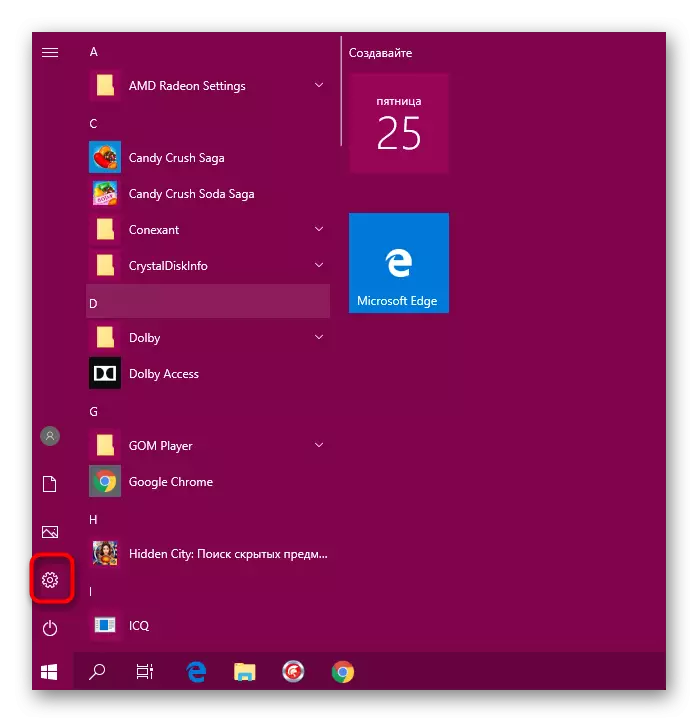
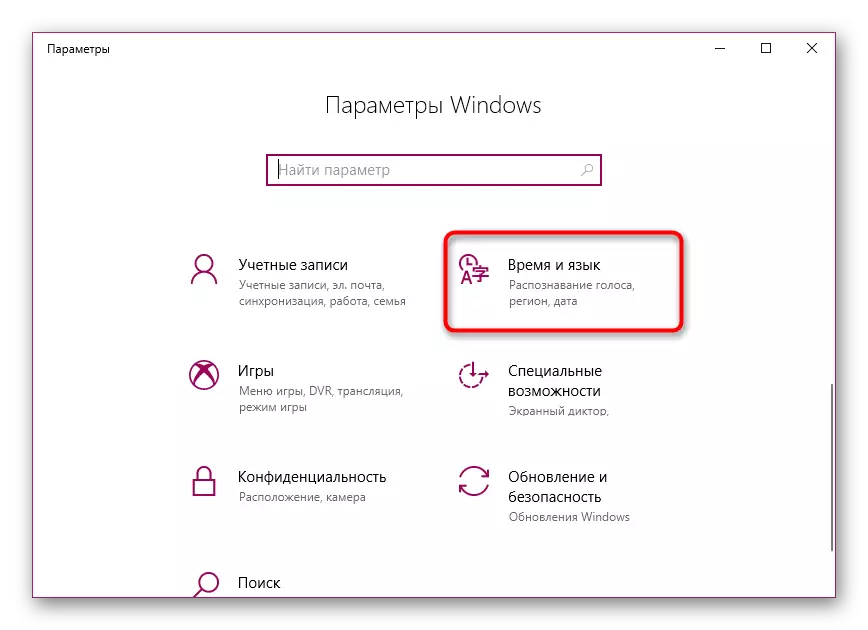
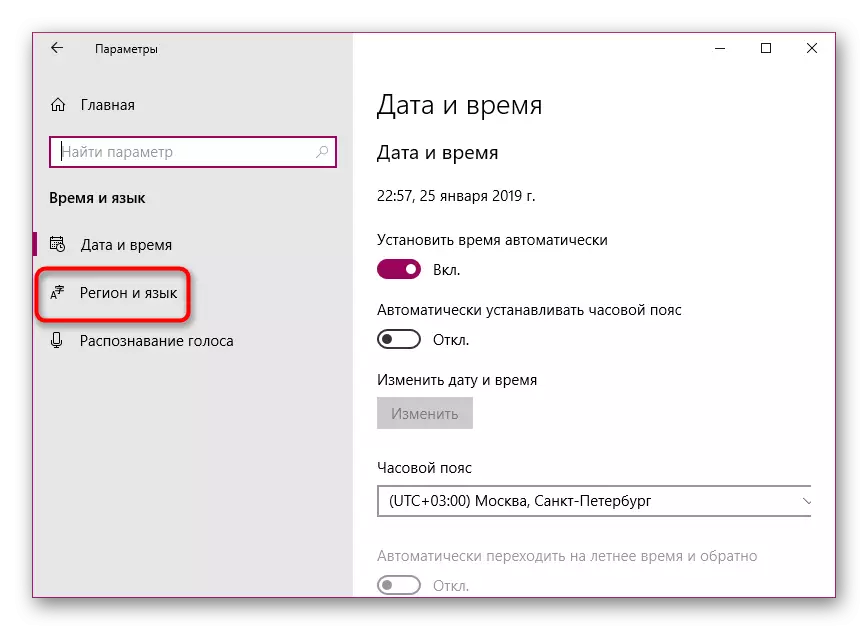
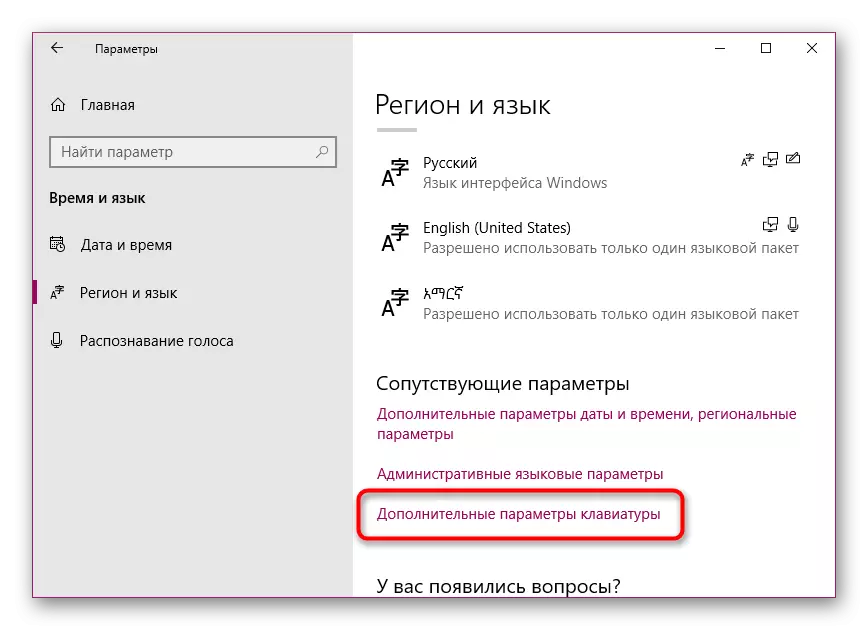
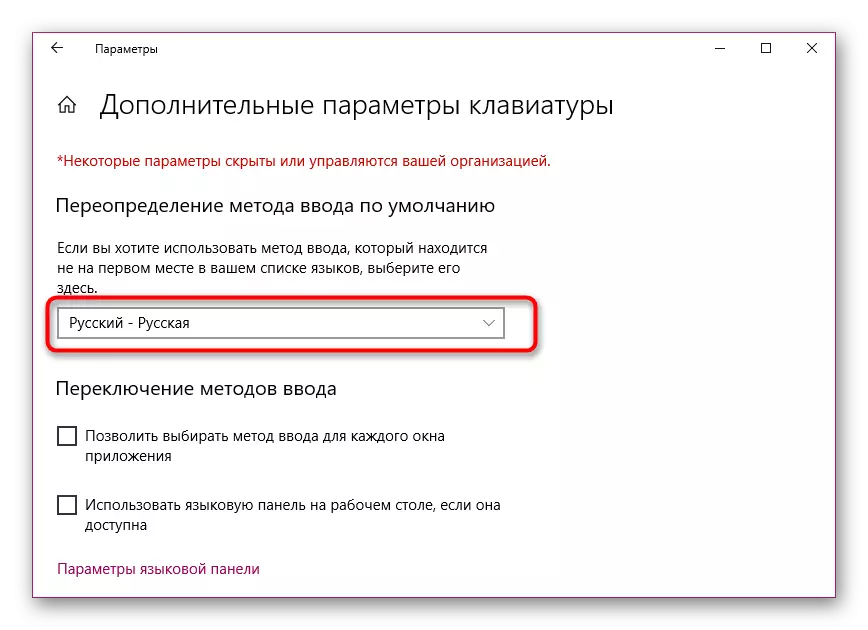

ეს დასრულდა ამ პროცედურაზე. ამ გზით, თქვენ შეგიძლიათ აირჩიოთ აბსოლუტურად ნებისმიერი დამატებითი ენა ძირითადი და აღარ განიცდიან პრობლემებს, როდესაც აკრეფით.
მეთოდი 2: რედაქტირება მხარდაჭერილი ენა
Windows 10- ში, მომხმარებელი ხელმისაწვდომია რამდენიმე მხარდაჭერილი ენების დასამატებლად. მადლობა ამ, დამონტაჟებული განაცხადების ადაპტირება ამ პარამეტრებს, ავტომატურად არჩევის შესაბამისი ინტერფეისი თარგმანი. ძირითადი სასურველი ენა არის ნაჩვენები პირველი სიაში, ამიტომ, ნაგულისხმევი შეყვანის მეთოდი შერჩეულია. შეყვანის მეთოდის შეცვლის ენის შეცვლა. ამისათვის დაიცავით ასეთი ინსტრუქციები:
- ღია "პარამეტრების" და წასვლა "დრო და ენა".
- აქ "რეგიონში და ენაზე" სექციაში შეგიძლიათ დაამატოთ სხვა სასურველი ენა შესაბამისი ღილაკის დაჭერით. თუ არ უნდა დაგჭირდეთ, გამოტოვეთ ეს ნაბიჯი.
- დაწკაპეთ ხაზი სასურველ ენაზე და გამოყენებით ისარი, გადაადგილება მას ზედა.
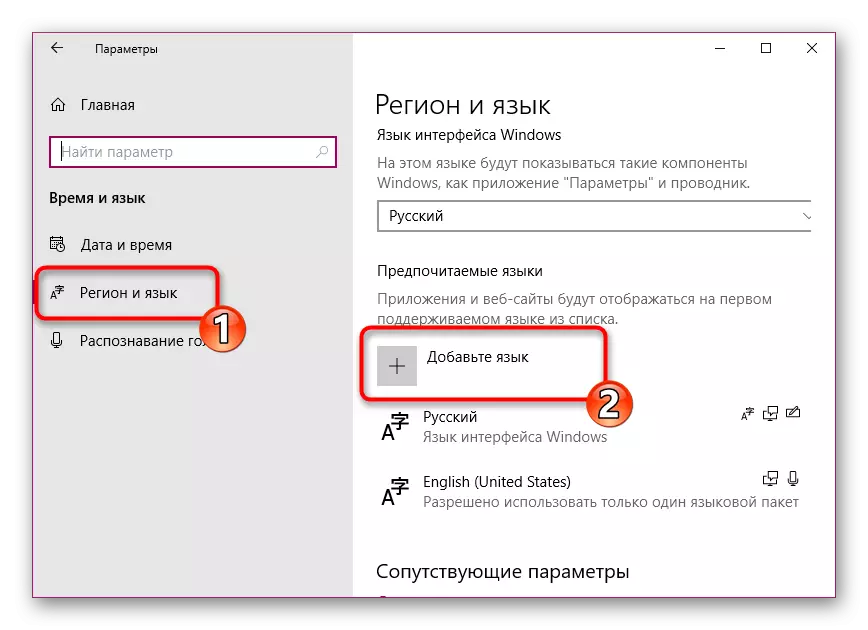
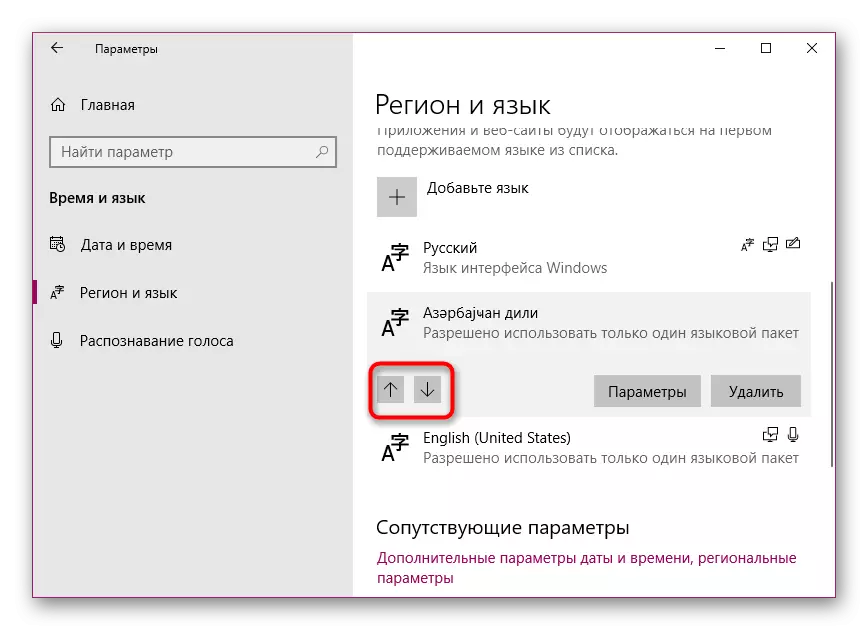
ეს იმდენად მარტივია, რომ თქვენ არ შეიცვალა არა მხოლოდ სასურველი ენა, არამედ ეს პარამეტრი შეყვანის ძირითადი. თუ თქვენ ასევე არ ხართ კმაყოფილი ინტერფეისის ენაზე, ჩვენ გირჩევთ შეცვალოთ იგი ოპერაციული სისტემის მუშაობის პროცესის გამარტივებას. ამ თემაზე დეტალური სახელმძღვანელო ეძებს სხვა მასალას შემდეგ ბმულზე.
აგრეთვე იხილე: ინტერფეისის ენის შეცვლა Windows 10
ზოგჯერ შემდეგ პარამეტრების ან მათ წინაც კი, მომხმარებლებს აქვთ პრობლემების გადართვის ფორმატისთვის. ასეთი პრობლემა საკმაოდ ხშირად ხდება, სარგებელი გადაჭრის ეს ასე არ არის. დახმარებისთვის ჩვენ გირჩევთ, გამოიყენოთ ცალკე სტატიაში.
Იხილეთ ასევე:
Windows 10-ში გადართვის ენის პრობლემის გადაჭრა
შექმნის განლაგების შეცვლა Windows 10
იგივე პრობლემები ჩნდება ენის პანელთან - უბრალოდ ქრება. ამის მიზეზები შეიძლება განსხვავებული იყოს, შესაბამისად, გადაწყვეტილებებიც.
აგრეთვე იხილე: ენობრივი პანელის აღდგენა Windows 10
თუ თქვენ წინაშე დგას, რომ ზოგიერთ განაცხადში, თქვენ ჯერ კიდევ გაქვთ ნაგულისხმევი ენა, ჩვენ გირჩევთ, რომ თქვენ შეგიძლიათ ამოიღოთ ჩამრთველი "პირველი მეთოდის შეყვანის მეთოდის შესარჩევად" პირველ მეთოდში მითითებული შეყვანის მეთოდის შესარჩევად ". არ უნდა იყოს პრობლემები შეყვანის მთავარი მეთოდით.
Იხილეთ ასევე:
ნაგულისხმევი პრინტერის მიზანი Windows 10
აირჩიეთ ბრაუზერი Windows- ში
